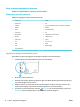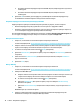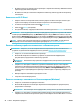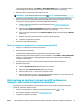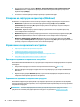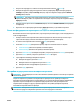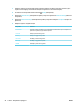HP PageWide MFP P77740-60 series User Guide
с показани безжични връзки, напр. DIRECT-**-HP PageWide XXXX (където ** са уникални знаци за
идентифициране на принтера и XXXX е моделът на принтера, намиращ се на принтера).
4. Въведете паролата за Wi-Fi Direct при подкана за това.
ЗАБЕЛЕЖКА: За да намерите паролата, докоснете (Wi-Fi Direct) на началния екран.
5. Продължете към следващата стъпка, ако принтерът е свързан към компютъра чрез безжична
мрежа. Ако принтерът е свързан към компютъра с USB кабел, изпълнете следните стъпки, за да
инсталирате софтуер на принтера с помощта на HP Wi-Fi Direct връзка:
а. Отворете софтуера на принтера. За повече информация вж. Отваряне на софтуера на
принтера (Windows).
б. Щракнете върху Printer Setup & Software (Настройка на принтер и софтуер), след което
щракнете върху Connect a new printer (Свързване на нов принтер).
в. Когато се покаже софтуерният екран Connection Options (Опции за връзка), изберете Wireless
(Безжична).
г. Изберете софтуера на принтера на HP от списъка с открити принтери.
д. Следвайте инструкциите на екрана.
6. След което отпечатайте документа.
Печат от компютър с възможност за безжична връзка (OS X)
1. Уверете се, че Wi-Fi Direct на принтера е включено.
2. Включете Wi-Fi на компютъра.
За допълнителна информация вж. документацията, предоставена от Apple.
3. Щракнете върху иконата Wi-Fi и изберете името на Wi-Fi Direct, напр. DIRECT-**-HP PageWide XXXX
(където ** са уникални знаци за идентифициране на принтера и XXXX е моделът на принтера,
намиращ се на принтера).
4. Ако Wi-Fi Direct е включено с опция за защита, въведете паролата при поискването й.
5. Добавяне на принтера:
а. Отворете System Preferences (Предпочитания за системата).
б. Щракнете върху Printers & Scanners (Принтери и скенери).
в. Щракнете върху знака „+” под списъка с принтери отляво.
г. Изберете принтера от списъка с откритите принтери (думата „Bonjour” е в дясната колона до
името на принтера) и щракнете върху Add (Добавяне).
Инсталиране на софтуер за принтер на HP за безжичен
продукт, който вече е свързан към мрежата
Ако продуктът вече има IP адрес в безжична мрежа и искате да инсталирате софтуер на продукта в
компютър, изпълнете следните стъпки:
1. Получете IP на продукта (от таблото на контролния панел натиснете [Ethernet]).
2. Инсталирайте софтуера за принтера от www.support.hp.com.
3. Следвайте инструкциите на екрана.
BGWW Инсталиране на софтуер за принтер на HP за безжичен продукт, който вече е свързан към мрежата 21